In questa guida ti spiegheremo i diversi metodi che hai a disposizione per gestire i download su Netflix. Parleremo di come scaricare film e serie TV per guardarli offline, quali passaggi seguire per selezionare la qualità dei download e come attivare la funzione di download automatico. In sintesi, i migliori trucchi di Netflix per godersi l'applicazione di streaming senza Internet.
Come scaricare e guardare film e serie Netflix senza connessione a Internet
Iniziamo parlando del metodo più elementare di tutti. Vale a dire il download di serie e film da guardare offline. È importante sottolineare che, chiedendo a Netflix di salvare un contenuto nella memoria interna, questo non rimane visibile all'utente. Si può vedere solo dall'applicazione stessa.
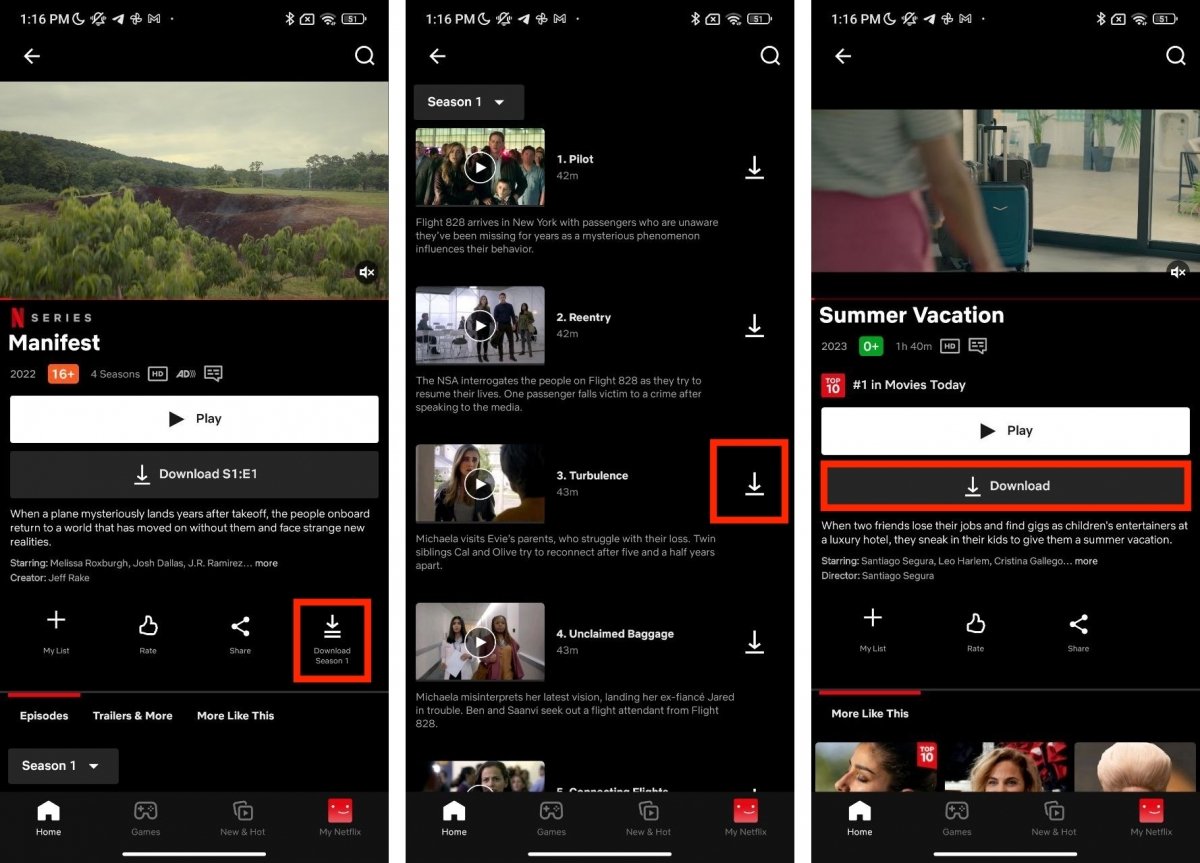 Passaggi per scaricare diversi contenuti in Netflix
Passaggi per scaricare diversi contenuti in Netflix
Ora che conosci questo dettaglio, apri l'applicazione e fai quanto segue:
- Accedi alla scheda di un contenuto.
- Se si tratta di una serie, tocca il pulsante Scarica stagione. Così facendo, scaricherà tutti gli episodi di una stagione.
- Dall'altra parte, puoi anche scaricare episodi specifici toccando il pulsante accanto a ciascuno di essi.
- Infine, se si tratta di un film, tocca semplicemente Scarica.
Guarda l'immagine qui sopra per conoscere la posizione esatta di ciascuno dei pulsanti menzionati.
Come configurare il download di contenuti di Netflix
Ora sai cosa fare per scaricare un film o un episodio di una serie sul tuo dispositivo. È il momento di concentrarci su altri aspetti legati a questa procedura, come la possibilità di selezionare la posizione dei download, modificarne la qualità o configurare un sistema di download automatico.
Come selezionare la posizione dei download di Netflix
Selezionare la posizione dei download di Netflix è molto utile per risparmiare spazio. Se disponi di un telefono che supporta l'uso di una scheda SD, puoi sfruttare lo spazio che ti mette a disposizione per ospitarvi i download di Netflix.
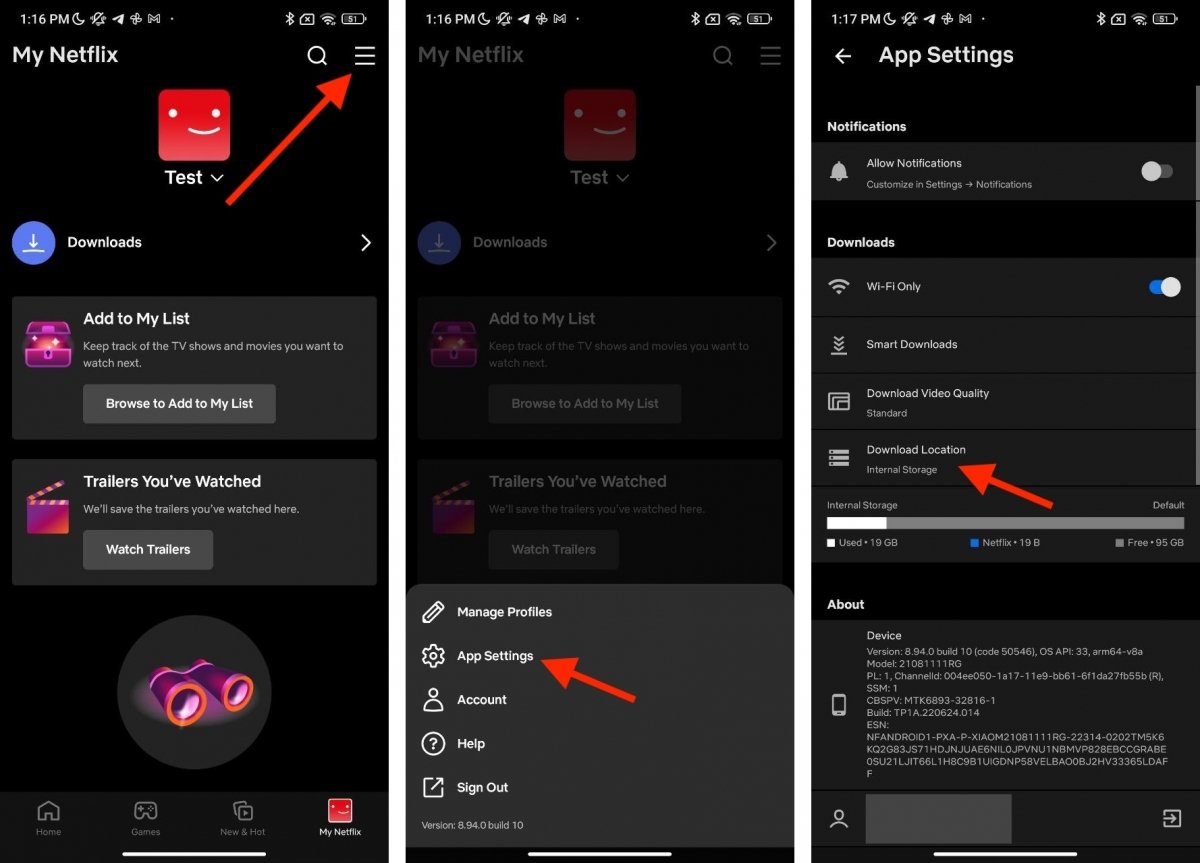 Così puoi cambiare la posizione dei download in Netflix
Così puoi cambiare la posizione dei download in Netflix
Basta fare quanto segue:
- Tocca Il mio Netflix nella barra inferiore.
- Apri il menu toccando le tre linee orizzontali.
- Tocca Impostazioni app.
- Infine, trova la voce Posizione download e contrassegna la scheda SD come posizione predefinita.
Come selezionare la qualità dei download di Netflix
Parliamo ora della qualità dell'immagine. È un altro parametro che puoi modificare per risparmiare spazio o migliorare la visualizzazione dei contenuti, in base a ciò che preferisci.
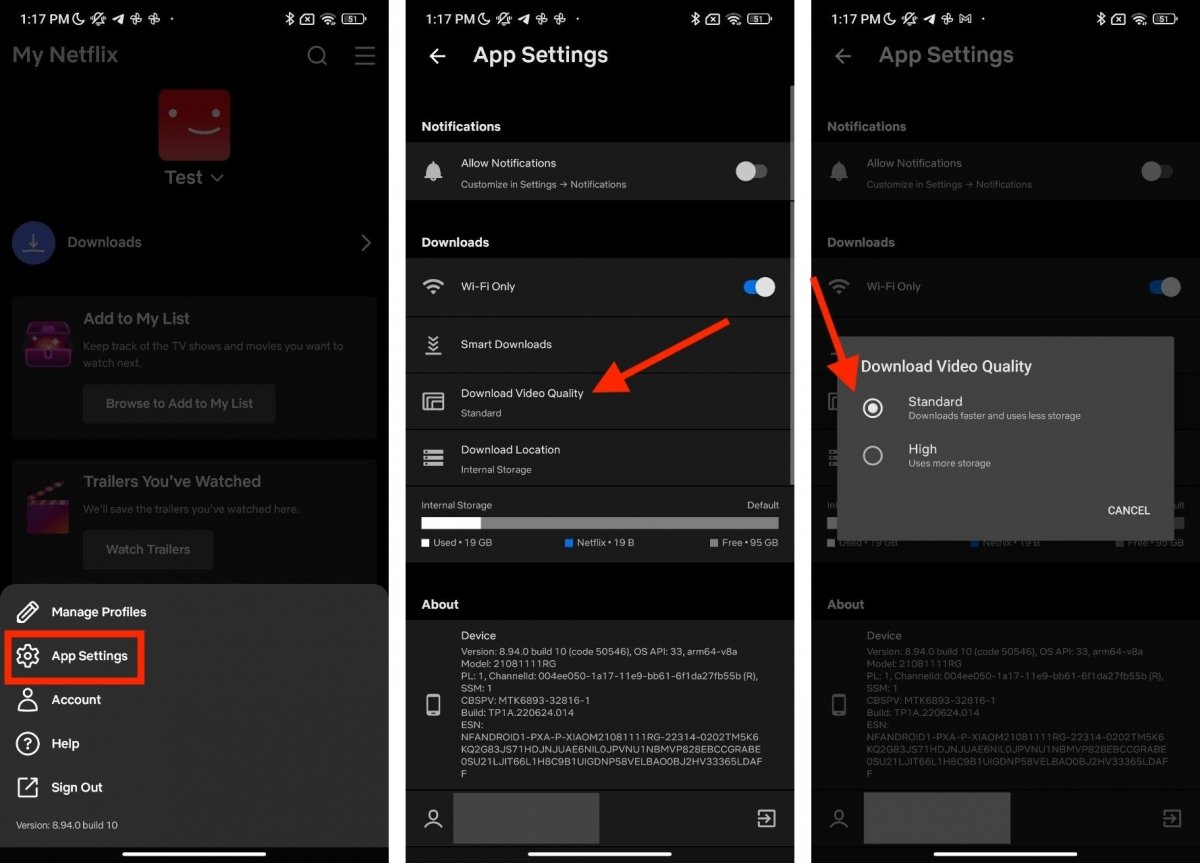 In modo semplice, è possibile selezionare la qualità dei download in Netflix
In modo semplice, è possibile selezionare la qualità dei download in Netflix
Semplicemente, segui queste indicazioni:
- Apri la sezione Impostazioni app.
- Tocca Qualità video per download.
- Scegli l'opzione che preferisci. Standard è l'impostazione predefinita, mentre Alta è quella che offre la migliore qualità di visione.
Cosa sono e come configurare i download automatici di Netflix
E che dire dei download automatici? Può darsi che tu abbia sentito parlare di questa funzione. In poche parole, si tratta di uno strumento automatico che scarica gli episodi successivi di una serie per poterli guardare offline. Inoltre, include anche una funzionalità per far sì che Netflix scarichi contenuti affini ai tuoi gusti personali. Così avrai sempre qualcosa da guardare, anche senza Internet.
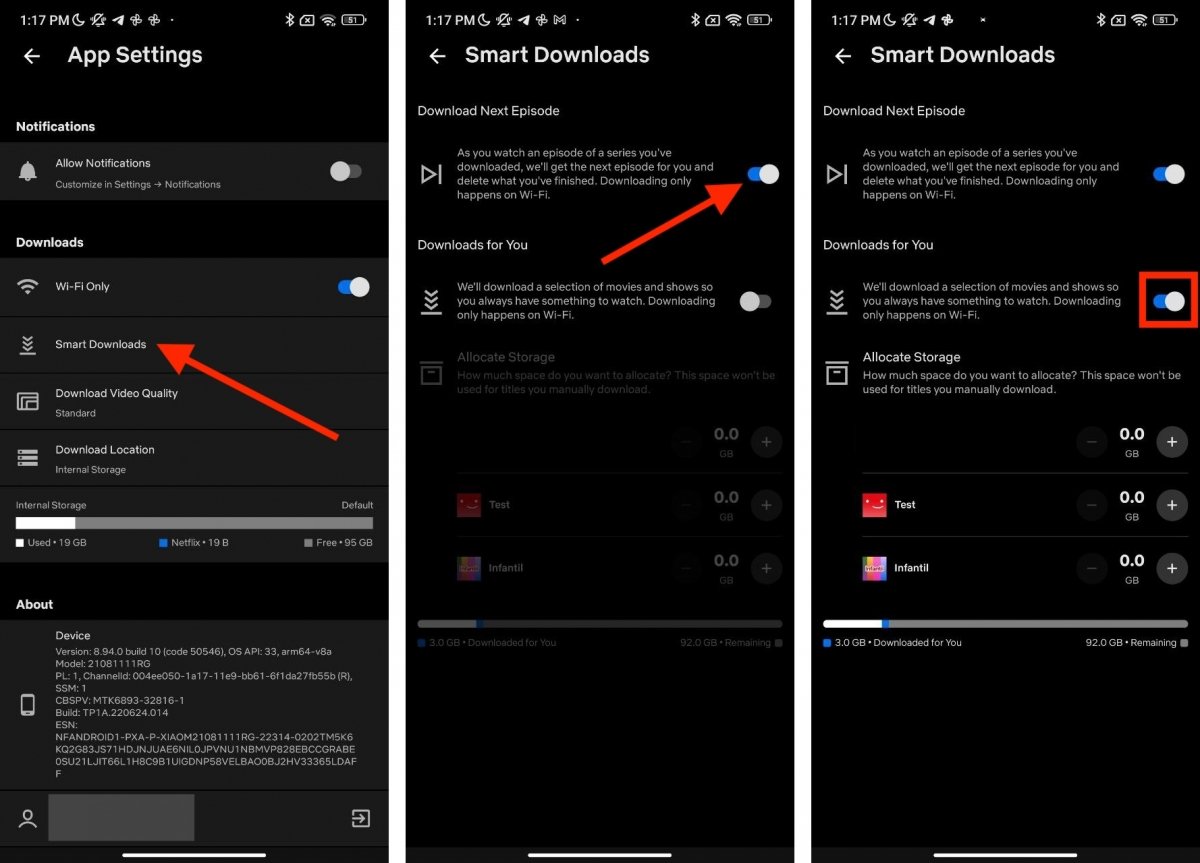 Configurazione dei download automatici in Netflix per Android
Configurazione dei download automatici in Netflix per Android
Sembra interessante, vero? Se vuoi che Netflix esegua download automatici, fai quanto segue:
- Entra in Impostazioni app.
- Tocca Download automatici.
- Verifica che la voce Scarica prossimo episodio sia attivata.
- Poi, seleziona l'impostazione Download per te, se desideri che Netflix scarichi automaticamente i film o le serie che ti possono interessare.
- Infine, regola lo spazio massimo consentito per questa funzione nell'area in basso.
Come eliminare un film o una serie scaricati da Netflix
E se hai già visto un film o una serie? In questo caso, probabilmente vorrai eliminare il file in modo che non occupi spazio sul dispositivo.
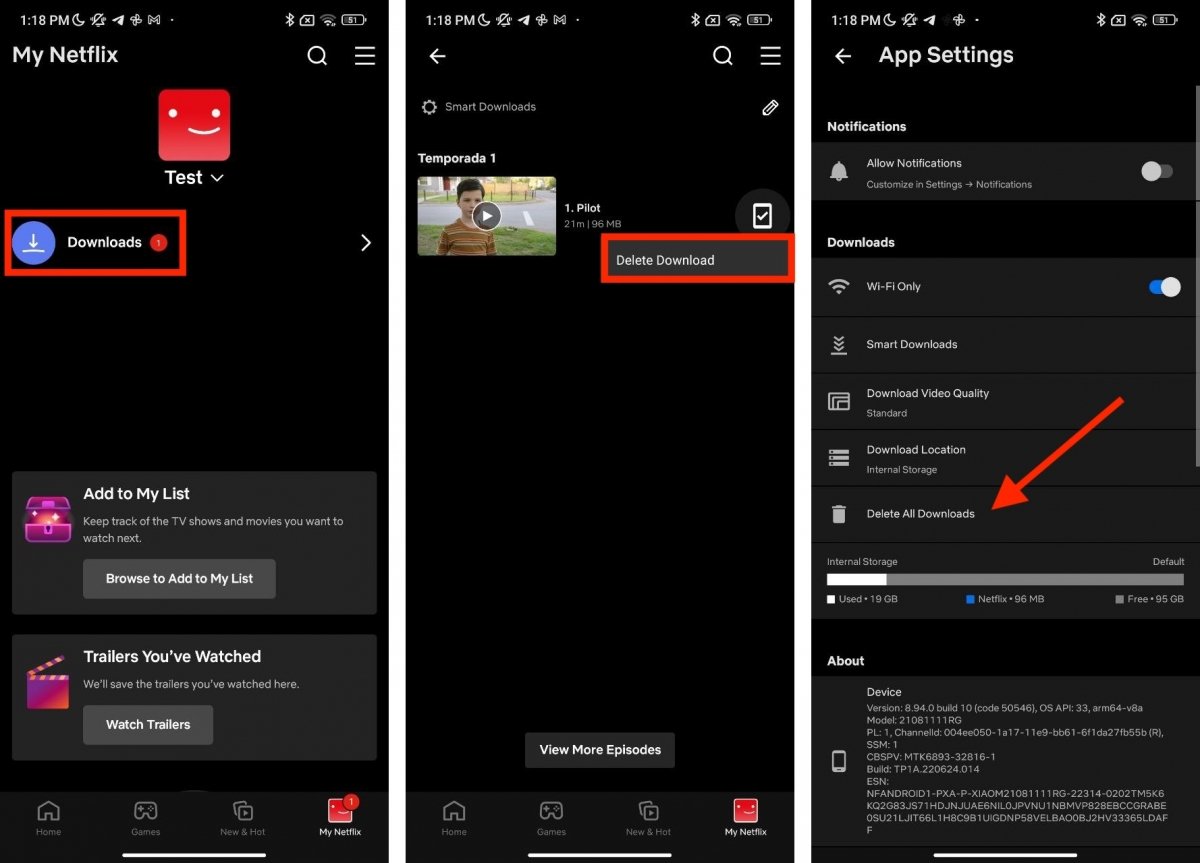 Così puoi eliminare un download in Netflix
Così puoi eliminare un download in Netflix
Per eliminare un download, devi solo seguire questi passaggi:
- Nella parte in basso a destra dello schermo, tocca Il mio Netflix.
- Poi, tocca Download per vedere tutti gli elementi scaricati sul telefono.
- Se vuoi eliminare un film, tocca l'icona dello stato del download. Poi, tocca Elimina download.
- Nel caso in cui si tratti di una serie, prima tocca il nome della serie e poi l'icona dello stato di download di ogni episodio.
- Infine, tocca Elimina download per eliminare l'episodio selezionato.
Come vedi, per eliminare un download su Netflix non è necessario installare alcun file explorer per Android. Tutti gli elementi locali di questa applicazione vengono gestiti direttamente dall'app.



